编辑:大番茄
2016-12-01 10:32:41
来源于:系统城
1. 扫描二维码随时看资讯
2. 请使用手机浏览器访问:
http://wap.xtcheng.cc/xtjc/14310.html
手机查看
我们经常会遇到word文档中,英文对不齐的情况,我们平时一般采取左对齐,设置段落等进行调整,有时候这样调整也无济于事,那我们还可以怎么办?
一、问题分析
1、字体,大小,间距不一致导致的内容对不齐。

2、输入英文标点符号后,标点符号后如果不带空格,word会把前后的单词默认为为一个单词处理,当上一行放不下这个单词时,自动另起一行。

二、解决办法
1、按[Ctrl+A]组合键选定全部文档,右击鼠标,选择菜单中的[格式],在选择[段落],进行段落设定;
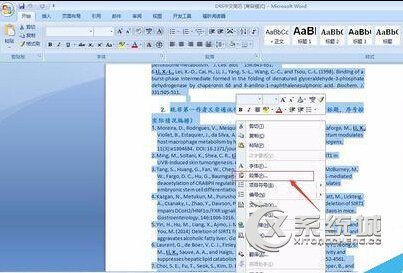
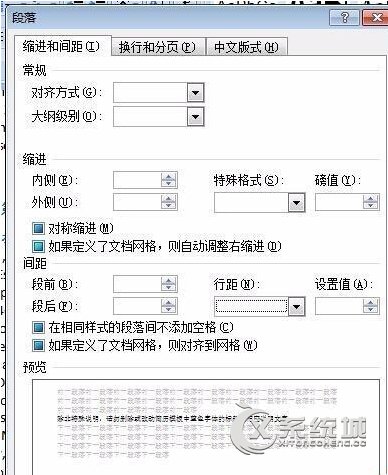
2、在段落窗口中,选择【中文版式】选项卡,取消选择【自动调整中文与数字间距】和【自动调整中文与西文的间距】选项卡。
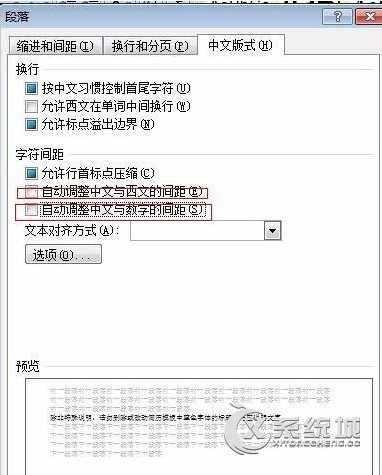
3、调整字间距:(1)拖动鼠标选定要调整的文字,选择[格式]选项卡中的[字体]选项卡,在弹出的窗口中选择【字符间距】选项卡。(2)在间距列表窗口中选择适当的类型,也可以在后面的磅值中选项中直接输入间距数值,单击确定。
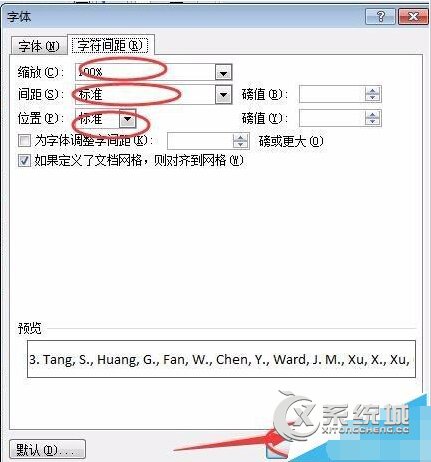
4、如果上述操作还不能解决,那么我们可以:在标点符号后紧敲一次空格键,再结合【backspace】键进行调整。


微软推出的Windows系统基本是要收费的,用户需要通过激活才能正常使用。Win8系统下,有用户查看了计算机属性,提示你的windows许可证即将过期,你需要从电脑设置中激活windows。

我们可以手动操作让软件可以开机自启动,只要找到启动项文件夹将快捷方式复制进去便可以了。阅读下文了解Win10系统设置某软件为开机启动的方法。

酷狗音乐音乐拥有海量的音乐资源,受到了很多网友的喜欢。当然,一些朋友在使用酷狗音乐的时候,也是会碰到各种各样的问题。当碰到解决不了问题的时候,我们可以联系酷狗音乐

Win10怎么合并磁盘分区?在首次安装系统时我们需要对硬盘进行分区,但是在系统正常使用时也是可以对硬盘进行合并等操作的,下面就教大家Win10怎么合并磁盘分区。